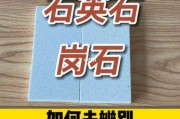在进行技术文档编写时,将CAD图导入Word是非常常见的需求。下面将分享一些简单易行的方法,帮助您快速导入CAD图到Word中。
方法一:使用截图工具
首先,打开您的CAD软件并打开需要导入的CAD图。然后,使用截图工具(如Snipping Tool或快捷键Ctrl + PrtScn)来截取CAD图的内容。接着,打开Word文档,粘贴刚才截取的CAD图即可。
方法二:将CAD图保存为图片文件
在CAD软件中,将需要导入的CAD图保存为图片文件(如JPEG、PNG等格式)。然后在Word文档中插入图片,选择刚才保存的CAD图文件即可。
方法三:使用插入对象功能
在Word中,可以使用插入对象功能来导入CAD图。依次点击“插入”->“对象”,选择“从文件”选项,然后选择CAD图文件并插入即可。
扩展技巧:
1. 调整CAD图大小和位置:在Word中,可以拖动CAD图来调整其位置,也可以通过鼠标右键点击CAD图,选择“格式形状”来调整图像大小和其他属性。
2. 添加标注和说明:在CAD图周围添加文本框或直接在图上添加文字,以便更清晰地说明CAD图内容。
3. 嵌入链接:在Word文档中嵌入CAD图的链接,以便随时查看原始CAD文件。
总之,以上方法简单易行,希望这些技巧能帮助您将CAD图轻松导入Word文档中,并且使您的技术文档更加生动和具有辨识度。